解决U盘文件打开未响应的问题(快速修复U盘文件打开失败的方法与技巧)
- 生活窍门
- 2024-06-24
- 39
- 更新:2024-06-20 22:36:21
随着科技的不断发展,U盘已经成为我们日常生活中必不可少的存储设备之一。然而,当我们使用U盘打开文件时,有时会遇到文件未响应的情况,这给我们的工作和生活带来了很多不便。本文将介绍如何解决U盘文件打开未响应的问题,帮助读者快速修复此类问题,提高工作效率。

一、检查U盘连接状态
确保U盘已正确连接到电脑上,并没有松动或接触不良。如果连接有问题,将导致U盘文件无法正常打开。
二、尝试更换USB端口
有时候,USB端口可能存在故障或不兼容的情况,这会导致U盘文件打开失败。尝试将U盘连接到其他可用的USB端口,看是否能够解决问题。

三、使用其他电脑尝试打开
如果在一台电脑上打开U盘文件失败,可以尝试将U盘连接到另一台电脑上。如果在其他电脑上可以正常打开文件,则说明问题可能出在电脑本身,可以考虑进行系统维护或修复。
四、检查文件是否受损
有时候,U盘文件损坏或病毒感染会导致文件打开失败。可以使用杀毒软件对U盘进行全盘扫描,并尝试使用文件修复工具对受损的文件进行修复。
五、备份U盘中的重要文件
在尝试修复之前,应该首先备份U盘中的重要文件,以免修复过程中数据丢失。可以将文件复制到电脑硬盘或其他存储设备中,确保数据安全。
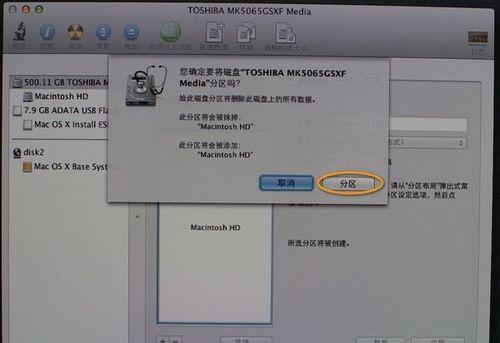
六、使用磁盘检测工具
磁盘检测工具可以帮助检测和修复U盘中的错误。可以使用Windows系统自带的磁盘检测工具或第三方工具,如CrystalDiskInfo等,进行检测和修复。
七、升级系统驱动程序
有时候,U盘文件打开失败是由于系统驱动程序不兼容或过时所致。可以通过升级操作系统或更新驱动程序来解决此类问题。
八、清理U盘缓存
U盘缓存中的临时文件堆积也可能导致文件打开未响应。可以使用磁盘清理工具或手动删除U盘中的临时文件,以清理缓存并提高文件打开速度。
九、修复U盘文件系统
U盘文件系统损坏或错误也会导致文件打开失败。可以使用系统自带的磁盘修复工具,如chkdsk命令,对U盘进行修复。
十、格式化U盘
如果以上方法都无法解决问题,可以考虑将U盘进行格式化。但是需要注意,在格式化之前一定要将重要文件备份至安全的位置,因为格式化会将所有数据清空。
十一、重新分配U盘驱动器号码
U盘驱动器号码冲突也可能导致文件打开失败。可以在磁盘管理中重新分配U盘的驱动器号码,解决此类问题。
十二、升级U盘固件
U盘固件过旧也可能导致文件打开未响应。可以访问U盘厂商的官方网站,查找固件更新程序,并按照提示进行升级。
十三、使用数据恢复工具
如果重要文件被误删或格式化,可以使用数据恢复工具来尝试恢复丢失的文件。
十四、寻求专业帮助
如果以上方法都无法解决问题,可能是U盘硬件出现故障,建议寻求专业的数据恢复服务或技术支持。
十五、结语与
通过对U盘文件打开未响应问题的解决方法的介绍,我们可以了解到多种修复此类问题的技巧和方法。当遇到U盘文件打开未响应的情况时,我们可以根据具体情况进行排查和修复,以保证数据安全和工作效率。
通过本文介绍的多种方法,我们可以解决U盘文件打开未响应的问题。在遇到此类问题时,不要惊慌,可以按照以上步骤逐一排查和修复。同时,在日常使用中,注意备份重要文件,并定期对U盘进行维护和检测,以避免类似问题的发生。











